Изучение того, как покупатель совершает покупки, имеет важное значение в конкурентной среде электронной коммерции. Одним из таких инструментов является Google Analytics 4 (GA4), который предоставляет владельцам магазинов Shopify данные о поведении клиентов, включая покупки, в режиме реального времени. Признак того, что настройка Google Analytics 4 для отслеживания событий покупок эффективна и позволит магазинам получить следующие преимущества:
Увеличить конверсии #
Отслеживайте, как пользователи взаимодействуют с магазином, находите точки соприкосновения и оптимизируйте качество покупок.
Оптимизация маркетинговой тактики #
Узнайте, какие маркетинговые каналы помогают стимулировать продажи, и соответствующим образом распределите ресурсы.
Проверьте свои предположения с помощью данных #
Отслеживайте важные статистические данные, такие как коэффициент конверсии, доход и средняя стоимость заказа с течением времени, чтобы оценить, насколько хорошо работает магазин.
Несмотря на то, что в GA4 есть несколько приятных новых функций, отслеживание событий покупок может оказаться сложной задачей. Руководство по путешествию по GA4, начиная с настройки ресурса GA4 и заканчивая устранением проблем, с которыми сталкивается практически любой маркетолог при внедрении Google Analytics в Shopify.
Что такое событие покупки GA4 на Shopify? #
Это событие срабатывает всякий раз, когда клиент размещает заказ в магазине Shopify. Он учитывает 100% детализацию транзакций и обеспечивает всесторонний взгляд на эффективность работы магазина в сочетании с динамикой потребителей.
Преимущества отслеживания событий покупок #
- Понимание коэффициента конверсии, дохода, средней стоимости заказа и продаж продукта.
- Распознайте влияние вспомогательных событий (также «добавить в корзину»).
- Составляйте план путешествий клиентов и повышайте конверсию.
Как настроить отслеживание событий покупки Shopify в GA4? #
GA4 легко интегрируется с Shopify для канала продаж Google примерно с марта 2023 года. Доступ в один клик и простота подключения GA4 уже изначально отслеживают определенные важные события электронной коммерции, включая покупки.
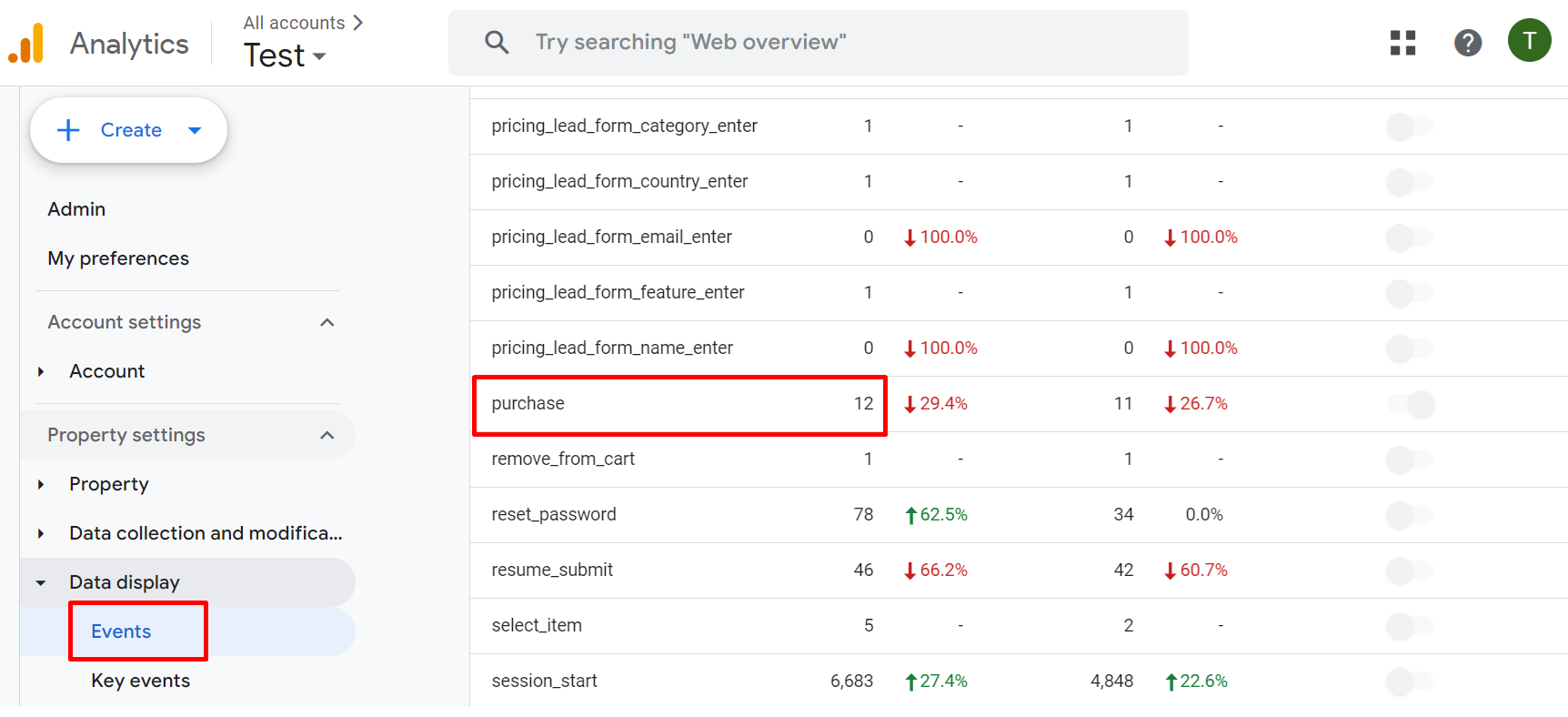
Однако, если вы еще не подключили Shopify к GA4, выполните следующие действия:
Шаг 1. Создайте ресурс GA4 #
- Войдите в свою учетную запись Google Analytics.
- Перейдите в раздел «Администратор» и нажмите «Создать свойство».
- Следуйте инструкциям, чтобы настроить новый ресурс GA4.
- Скопируйте идентификатор измерения (выглядит как G-XXXXXXXXXX) для дальнейшего использования.
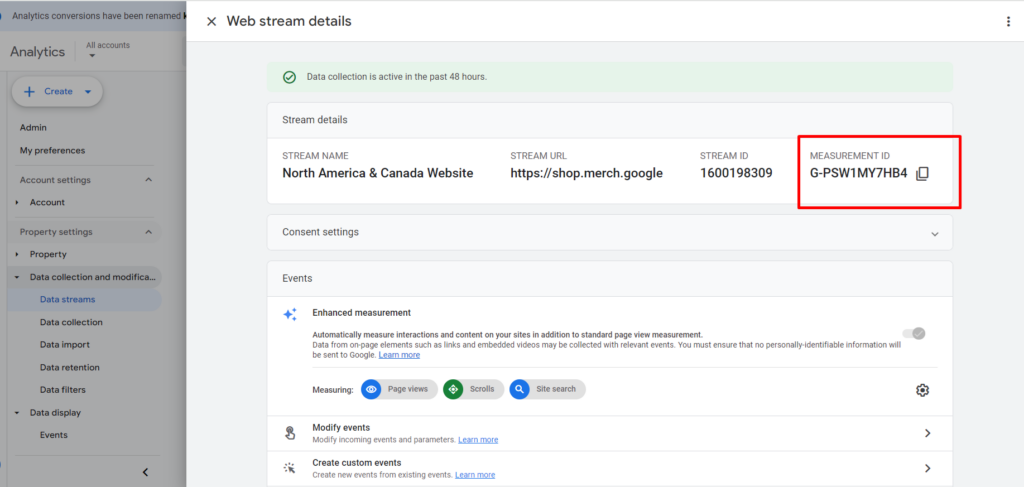
Шаг 2. Подключите Shopify к GA4 #
Существует два варианта:
Прямая интеграция #
Войдите в панель администратора Shopify и перейдите в Интернет-магазин -> Настройки. В разделе Google Analytics вставьте свой идентификатор измерения GA4.
Использование Диспетчера тегов Google (рекомендуется) #
Войдите в панель администратора Shopify и перейдите в Интернет-магазин -> Настройки. В разделе Google Analytics вставьте свой идентификатор измерения GA4.
Скопируйте код контейнера GTM и добавьте его в файл тег вашей темы Shopify.
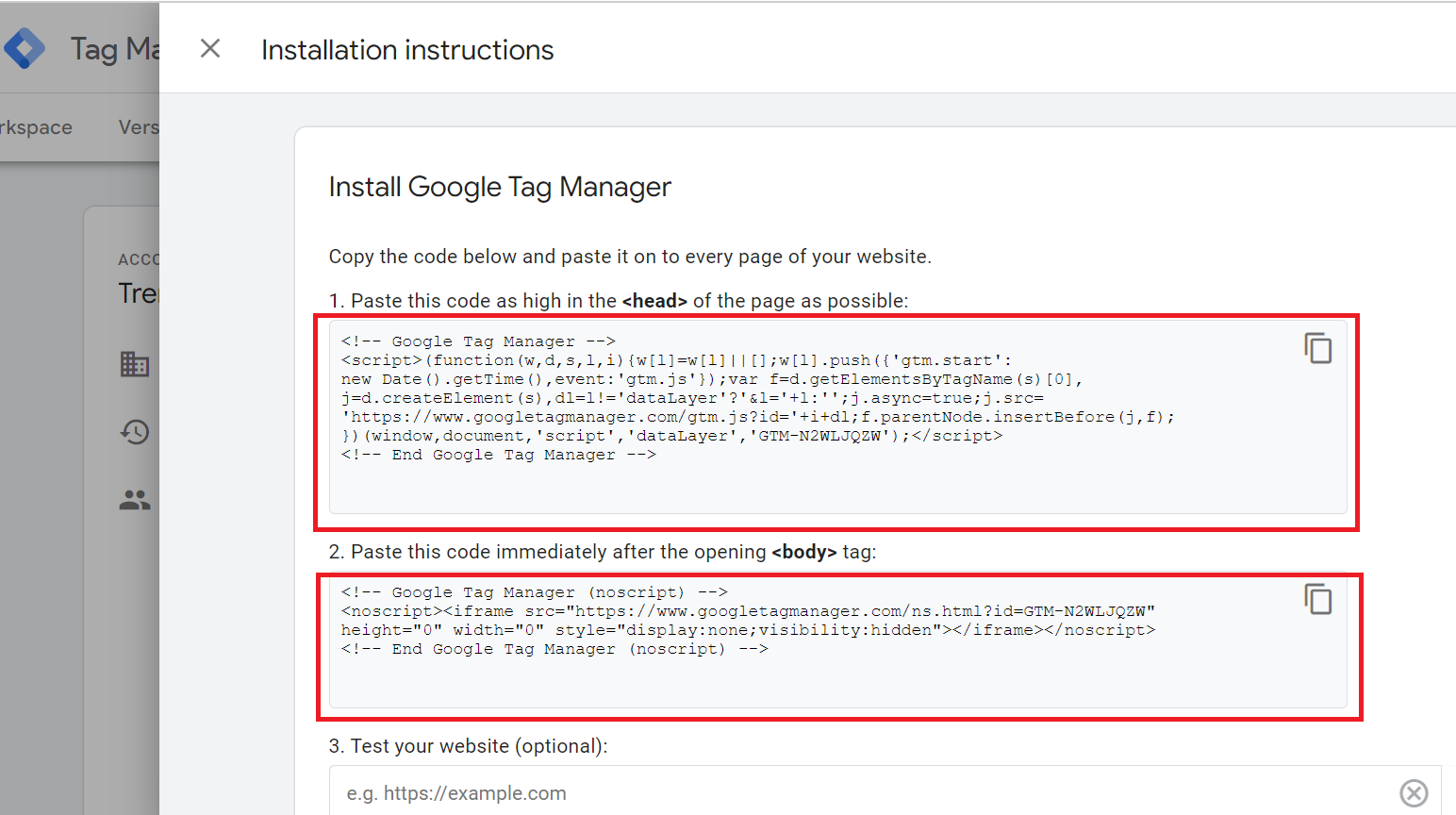
В Shopify перейдите в Интернет-магазин -> Темы -> Действия -> Изменить код. Затем в theme.liquid файл, вставьте код контейнера GTM, который вы ранее скопировали.
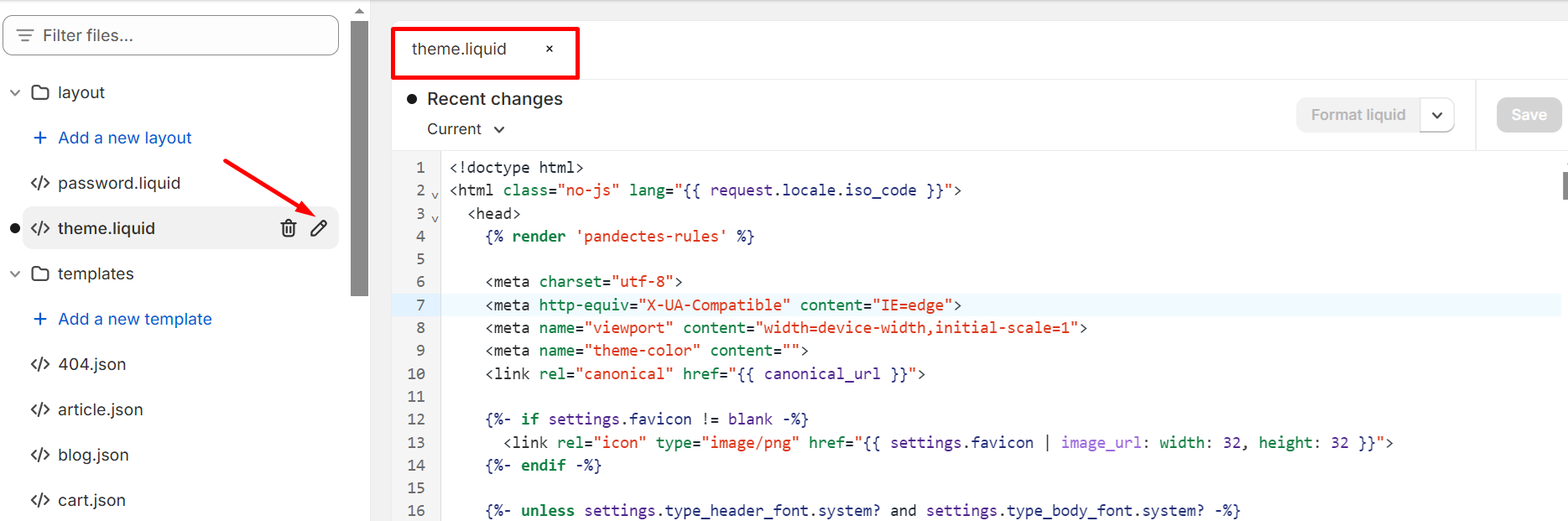
Шаг 3. Настройте теги GA4 в GTM #
Войдите в GTM.
Создайте новый тег, нажав кнопку «Добавить новый тег».
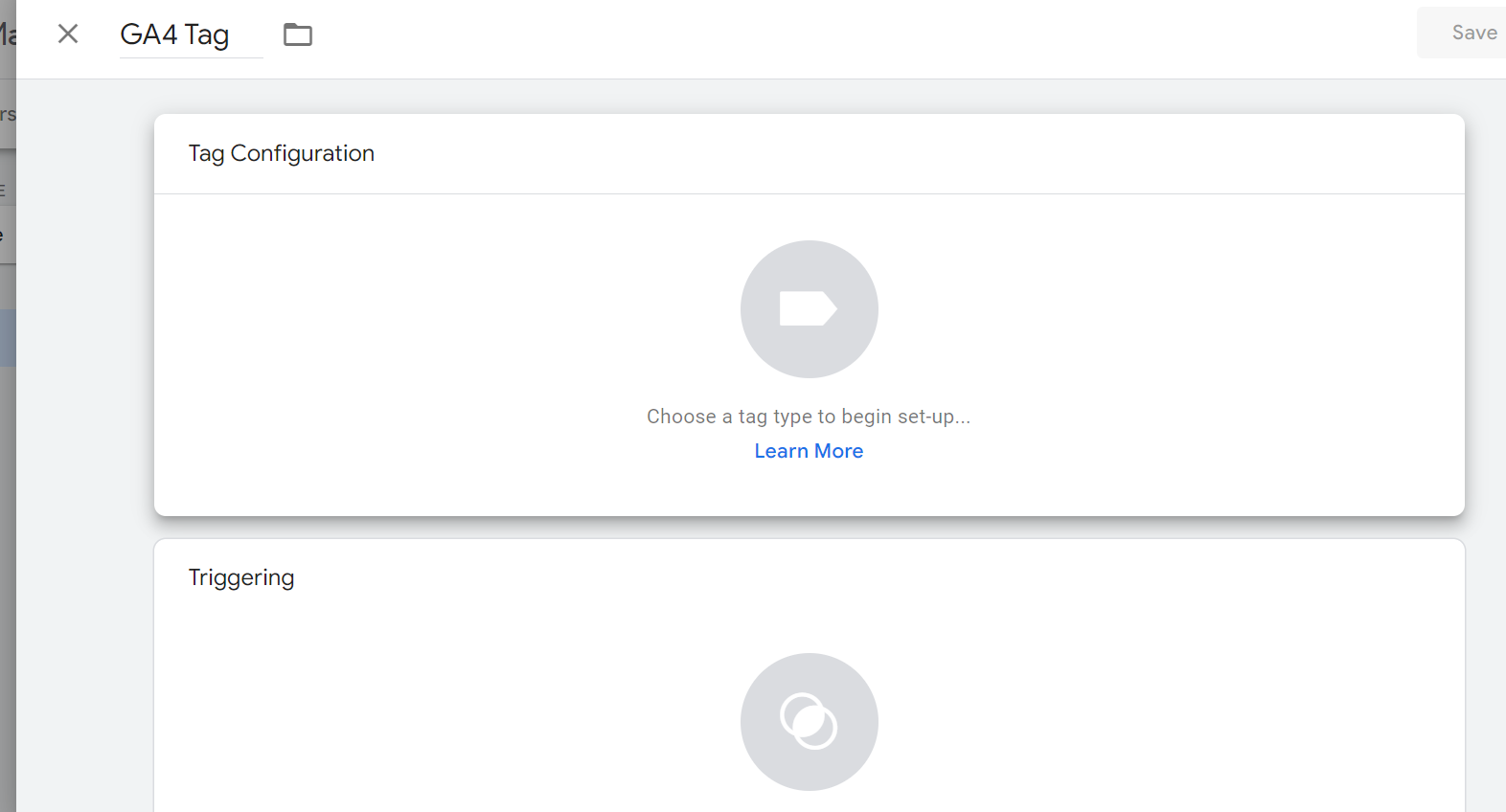
Нажмите «Конфигурация тега», а затем выберите тип тега «Google Analytics».
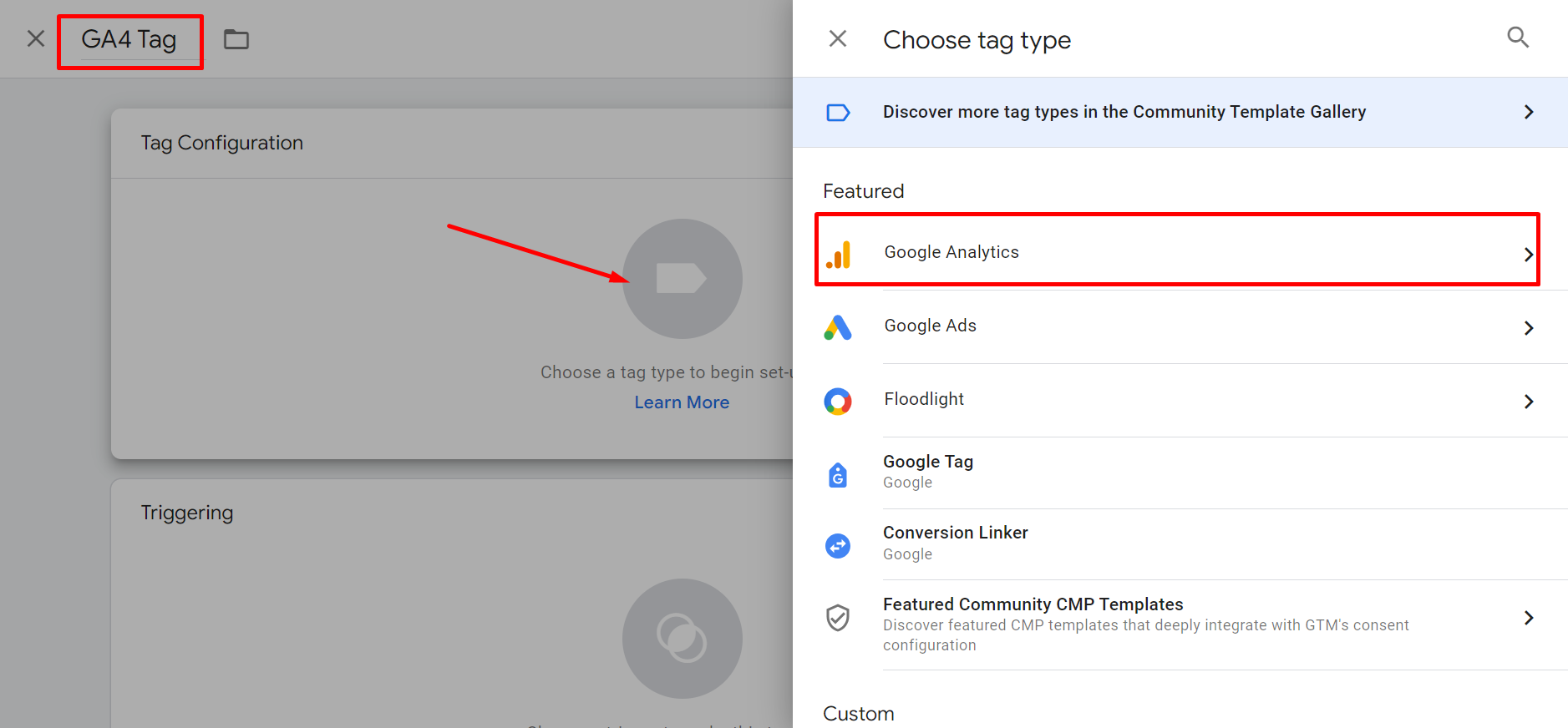
Выберите «Google Analytics: события GA4».
Введите идентификатор измерения GA4 и установите триггер «Все страницы».
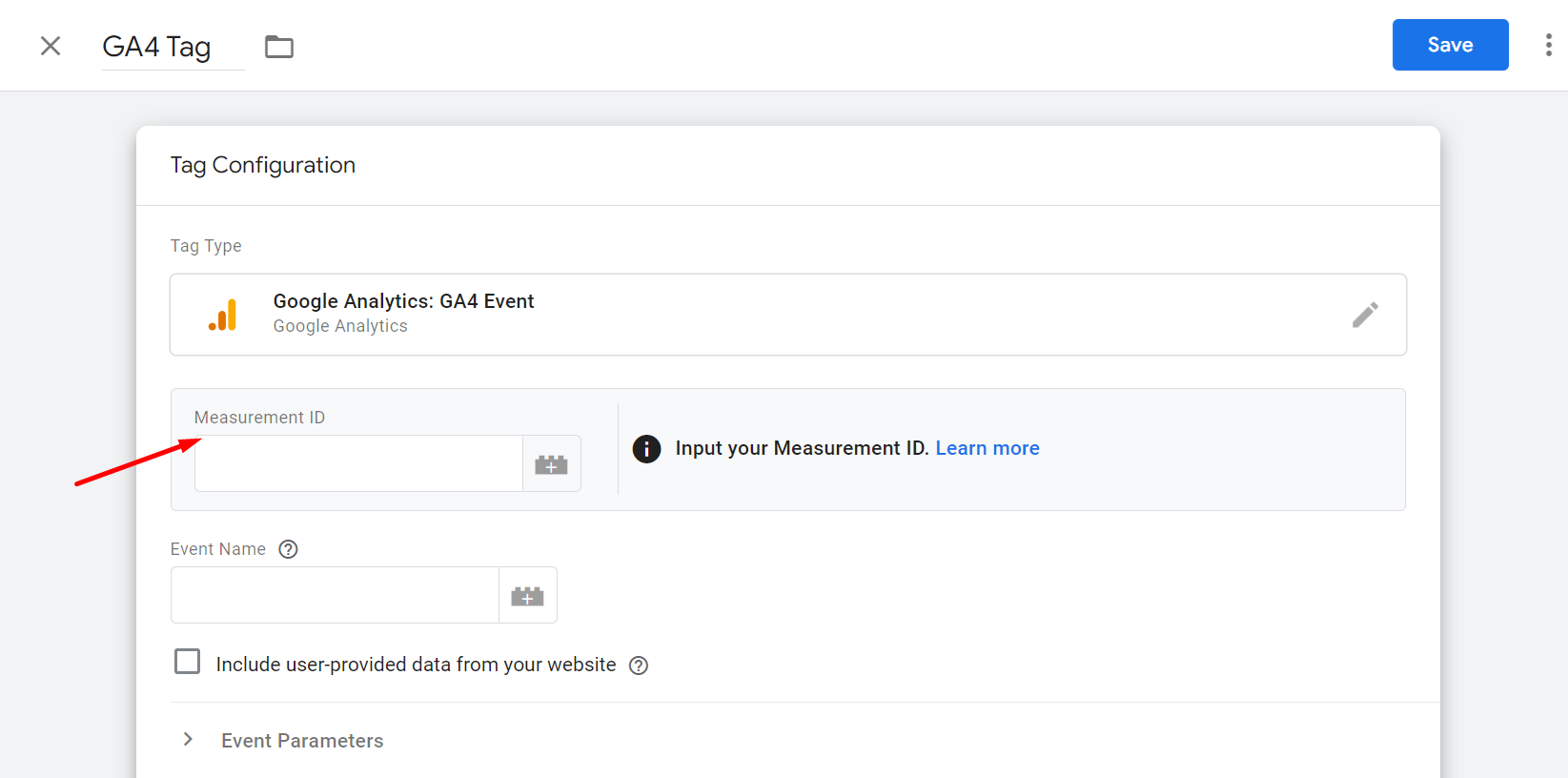
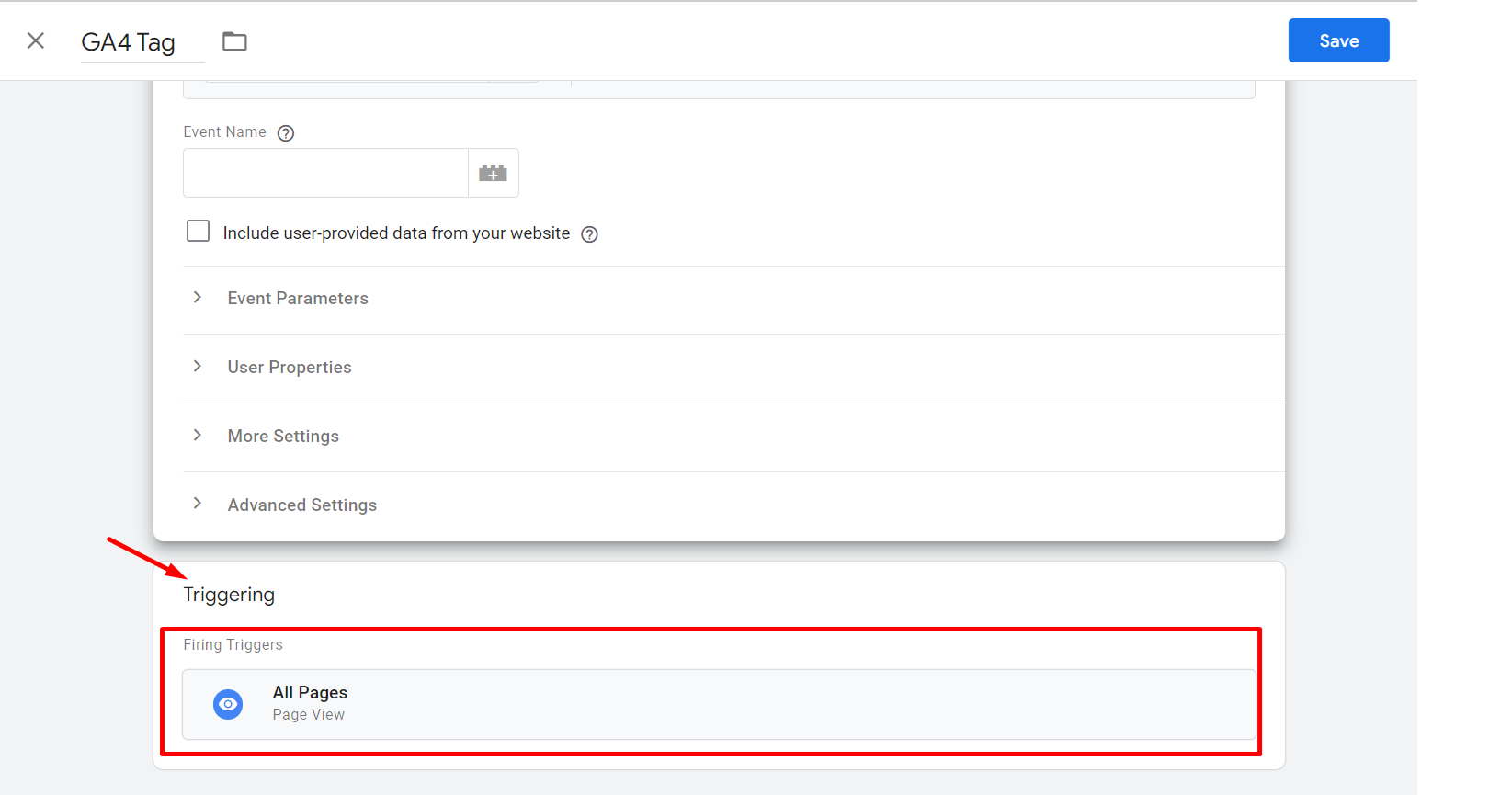
Сохраните и опубликуйте созданный тег.
Шаг 4. Настройте тег события покупки GA4 #
Создайте новый тег и выберите «Google Analytics: событие GA4».
Введите свой идентификатор показателя и назовите событие «покупка».
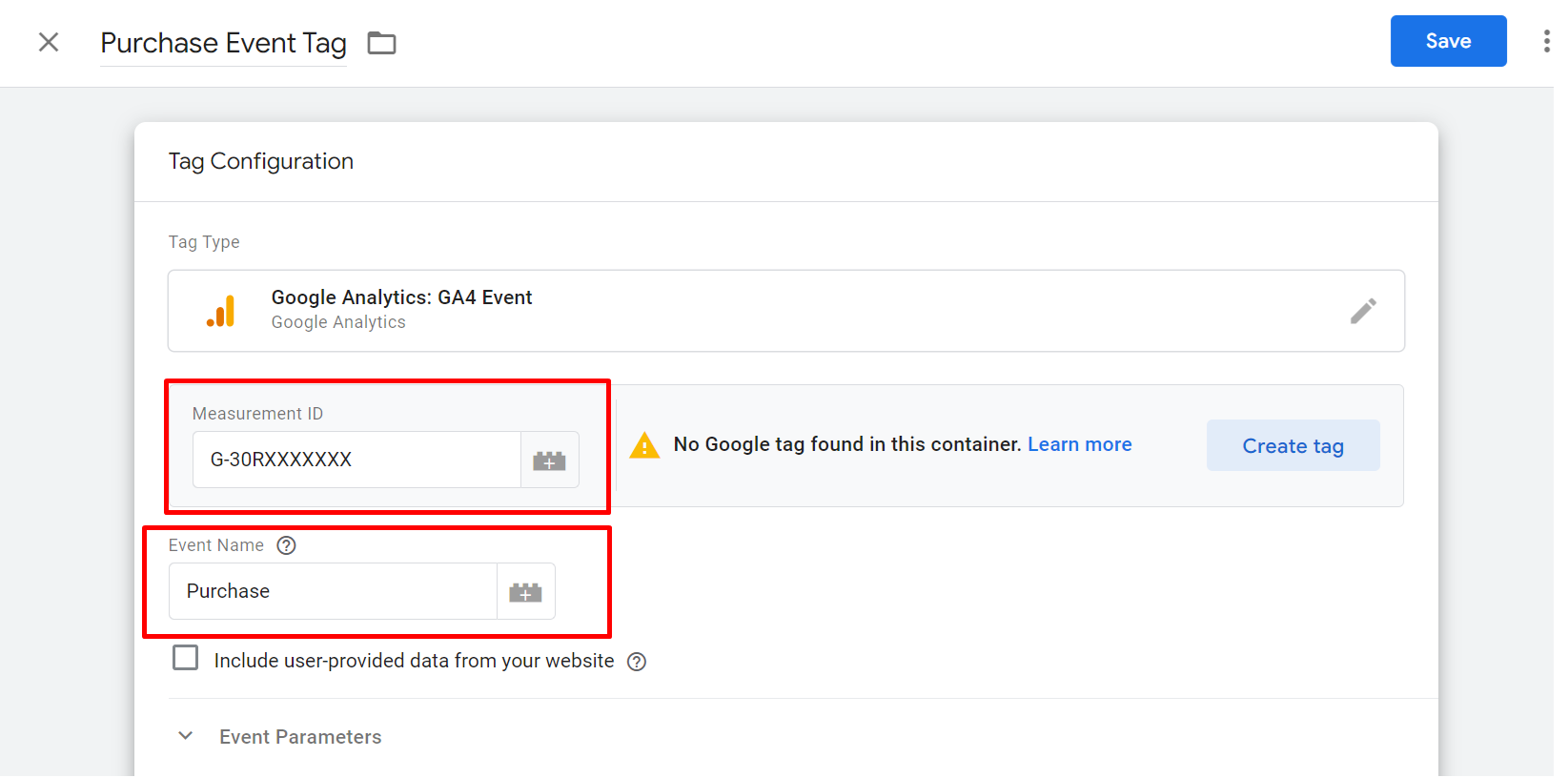
Добавьте следующие параметры, чтобы получить подробную информацию о покупке:
- транзакция_id: фиксирует уникальные идентификаторы покупок.
- стоимость: общая денежная стоимость транзакции
- валюта: валюта, в которой была совершена транзакция
- items: массив, содержащий сведения о каждом купленном товаре (например, идентификатор товара, название, цена, количество).
- купон: название или код примененного купона (если есть)
- принадлежность: поставщик, компания или местоположение магазина, связанное с продажей (необязательно).
- доставка: стоимость доставки
- налог: сумма налога, применяемая к транзакции
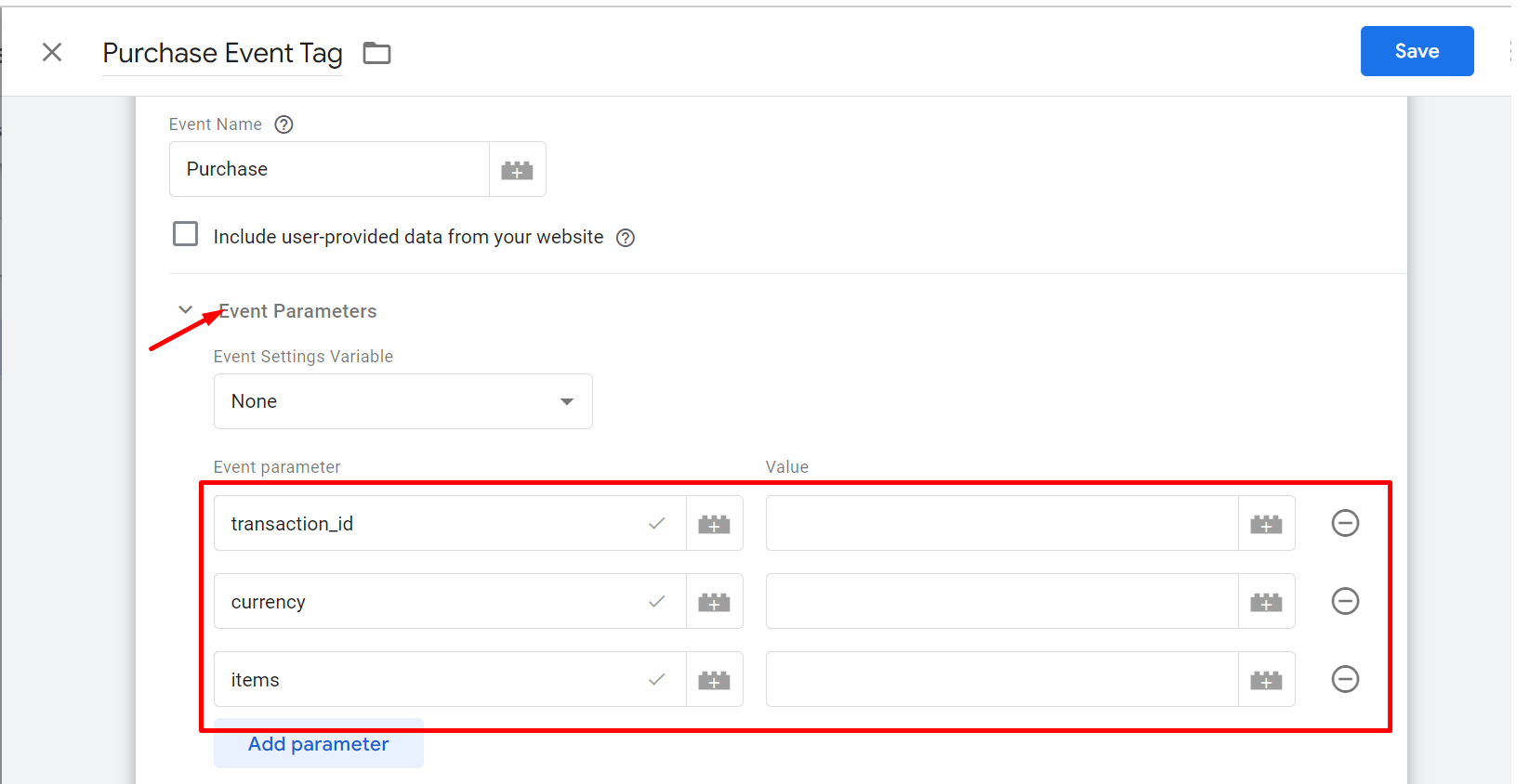
Сохранить Событие покупки Тег.
Шаг 5: Настройте триггер #
Выберите пользовательское событие в качестве типа триггера и введите имя события как «Покупка».
Настройте триггер для срабатывания на странице подтверждения покупки.
Обычно это триггер «Просмотр страницы» с условием для URL-пути, содержащим «checkout/thank_you».
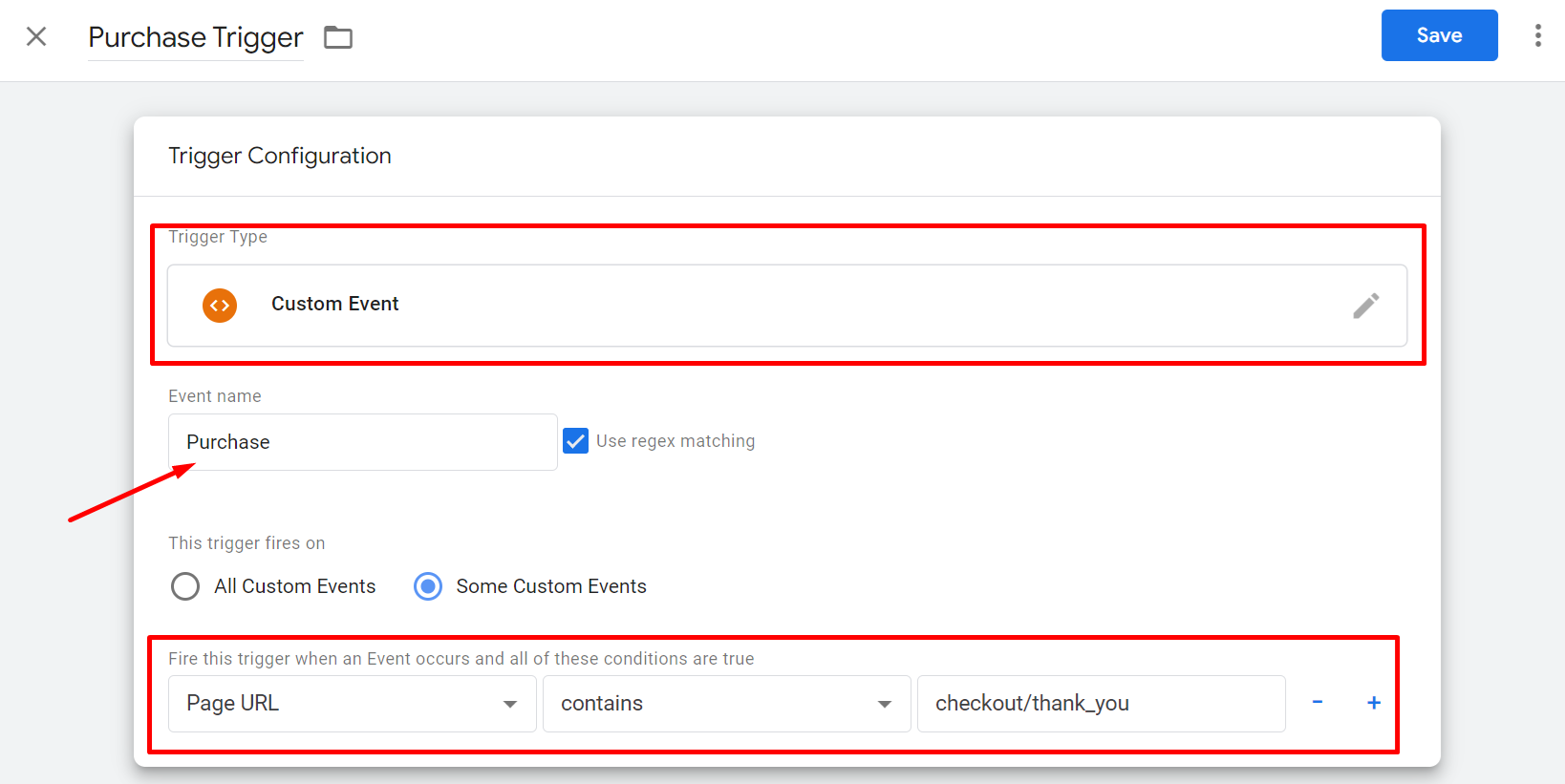
Шаг 6. Реализуйте уровень данных для Shopify #
Убедитесь, что ваша страница оформления заказа Shopify передает данные о транзакциях на уровень данных. Это может включать редактирование вашей темы или использование приложений/плагинов, поддерживающих интеграцию уровня данных.
Шаг 7. Проверьте настройки #
Используйте режим предварительного просмотра GTM, чтобы выполнить тестовую покупку и убедиться, что событие покупки срабатывает правильно со всеми заполненными параметрами.
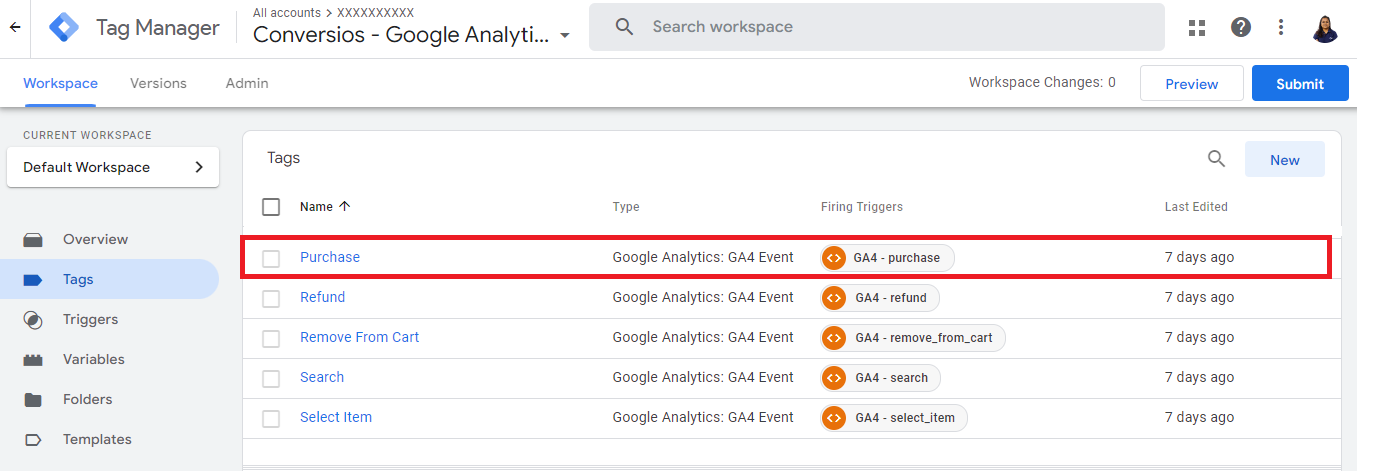
Проверьте GA4 DebugView, чтобы убедиться, что событие покупки записывается со всеми соответствующими параметрами.
Сталкиваетесь ли вы с проблемами в Google Analytics 4 с Shopify?
Проверьте это руководство: 14 распространенных проблем Google Analytics, 4 проблемы с Shopify: подробное руководство
Понимая эти распространенные проблемы GA4 с Shopify и внедряя предоставленные решения, вы можете обеспечить точное отслеживание данных и получить ценную информацию для оптимизации вашего магазина Shopify для достижения успеха. Примите меры сегодня и раскройте весь потенциал GA4 для своего бизнеса в сфере электронной коммерции!